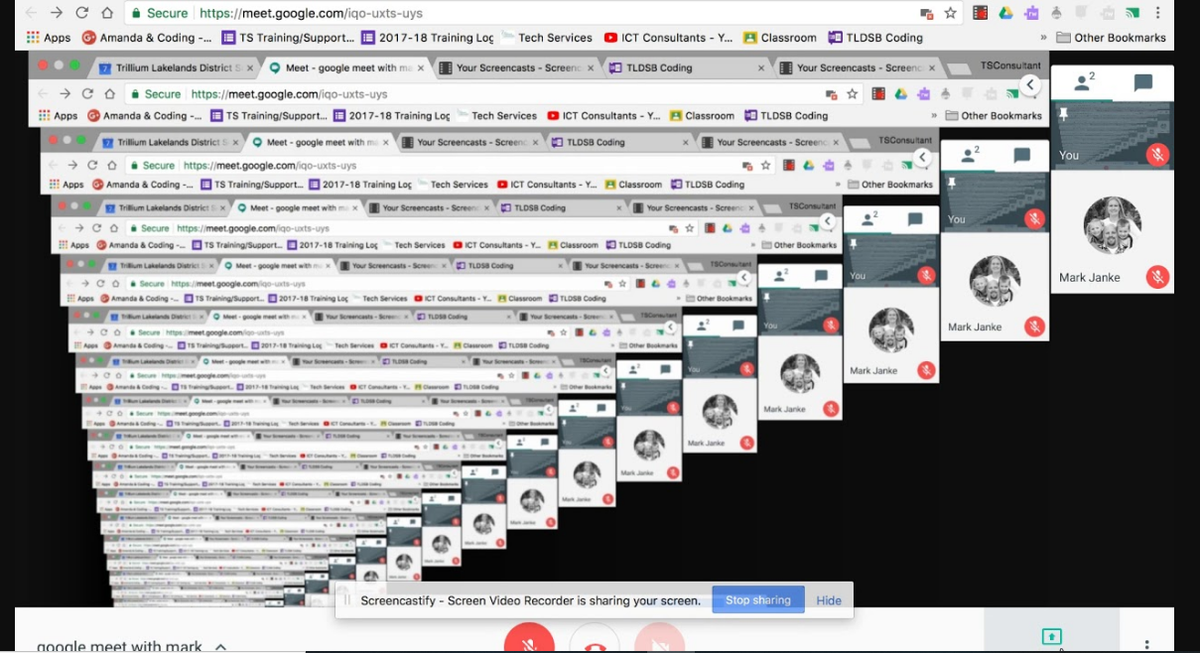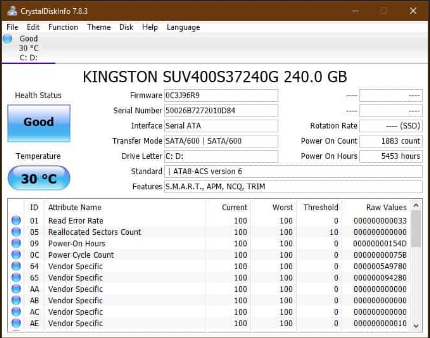Paano Magdagdag ng Shortcut sa Chrome sa Desktop
Napakadali ng Google Chrome na buksan ang mga shortcut sa mga website mula sa bookmarks bar. Gayunpaman, alam mo bang makakalikha ka rin ng mga shortcut sa iyong mga paboritong website sa pamamagitan ng pagdaragdag sa mga ito sa iyong desktop o sa isang folder din sa iyong computer? Sa artikulong ito, pag-uusapan natin ang tungkol sa Paano Magdagdag ng Shortcut sa Chrome sa Desktop. Magsimula na tayo!
Paano Magdagdag ng Shortcut sa Chrome sa Desktop
Tuwing lumikha ka ng isang shortcut sa isang web page, pagkatapos ay bubuksan ng shortcut ang web page sa isang standalone window nang walang mga menu, tab, o iba pang mga bahagi ng browser din. Ang isang shortcut sa Chrome ay maaari ding mai-configure upang buksan bilang isang normal na web page sa isang bagong tab ng browser. Dahil ang pagpipiliang nag-iisang window ay hindi magagamit sa lahat ng mga bersyon ng Windows.
- Buksan ang Chrome web browser at pagkatapos ay magtungo sa isang web page.
- Pumunta sa menu ng Chrome, na matatagpuan sa kanang sulok sa itaas ng browser, at kinatawan ng tatlong mga tuldok na nakahanay na patayo din.
- Pumili ka Marami pang mga tool at pumili ng alinman Idagdag sa desktop , Lumikha ng shortcut , o Lumikha ng mga shortcut sa application. (Ang pagpipilian na makikita mo ay talagang nakasalalay sa iyong operating system).
- Mag-type ng isang pangalan para sa shortcut o iwanan ang default na pangalan, iyon ang pamagat ng web page.
- Pumili sa Lumikha upang idagdag ang shortcut sa iyong desktop.
Higit pang Impormasyon sa Paglikha ng Mga Shortcut sa Chrome | magdagdag ng chrome shortcut sa desktop
Ang pamamaraan sa itaas ay hindi lamang ang paraan upang makagawa ng mga shortcut na aktwal na bukas sa Chrome. Narito ang ilang iba pang mga paraan upang makalikha ng isang shortcut sa isang web page:
Lumikha ng isang Shortcut sa isang Folder
- I-highlight ang isang URL sa address bar.
- Pagkatapos ay i-drag ang link sa isang folder sa iyong computer.
Lumikha ng isang Shortcut sa Desktop
- Mag-right click sa desktop, pagkatapos ay pumunta sa Bago at pumili Shortcut .
- Ipasok ang URL at piliin Susunod .
- Mag-type ngayon ng isang pangalan para sa shortcut at pagkatapos ay piliin Tapos na .
Lumikha ng isang Shortcut sa Taskbar | magdagdag ng chrome shortcut sa desktop
- Pumili ng isang shortcut sa desktop.
- Pagkatapos ay i-drag ang shortcut sa taskbar ng Windows.
Konklusyon
Sige, Iyon lang ang Mga Tao! Inaasahan kong magustuhan ninyong mga ito ang magdagdag ng chrome shortcut sa artikulo sa desktop at makita rin itong kapaki-pakinabang sa iyo. Bigyan kami ng iyong puna dito. Gayundin kung mayroon kang karagdagang mga query at isyu na nauugnay sa artikulong ito. Pagkatapos ipaalam sa amin sa seksyon ng mga komento sa ibaba. Babalik kami sa iyo sa ilang sandali.
Magkaroon ng isang Magandang Araw!